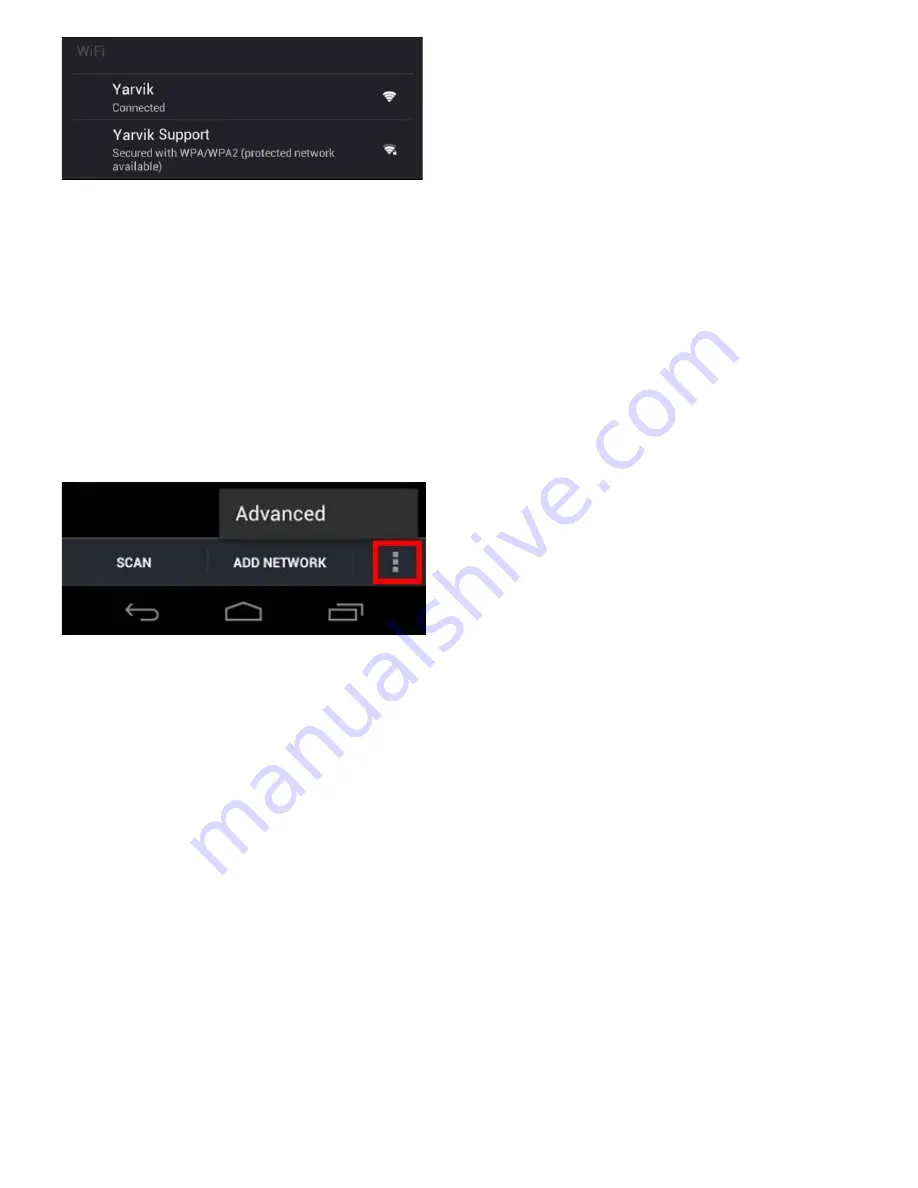
Yarvik smartphone manual
file:///Volumes/Product_Data/SMP53-210/R&D/HTML%20Manual/manual_it.html[01-02-13 17:16:57]
Le reti Wi-Fi disponibili appaiono nell'elenco di reti a destra della schermata. Selezionare la rete che si
desidera. Se la rete è protetta, sarà richiesto l'inserimento del codice di sicurezza della rete.
Premere il pulsante "Connect" (Connetti); lo Smartphone si collega alla rete.
Una volta apparsa l'indicazione "Connected" (Connesso) sotto il nome della rete e l'icona di ricezione
wireless nella barra di stato inferiore, significa che la connessione alla rete wireless è stata effettuata con
successo.
Visualizzazione dell'indirizzo MAC Wi-Fi dello Smartphone Yarvik
Con la schermata delle impostazioni Wi-Fi visualizzata, fare clic sul pulsante di menu nell'angolo inferiore
destro.
Premere "Advanced" (Avanzato) nel menu visualizzato.
L'indirizzo MAC Wi-Fi appare nella schermata "Advanced Wi-Fi" (Wi-Fi avanzato) successiva sotto "MAC
address" (Indirizzo MAC).
Bluetooth
Lo Smartphone Yarvik è dotato di un modulo Bluetooth incorporato per la connessione alle periferiche
Bluetooth compatibili, come tastiere, altoparlanti e cuffie, ma anche a cuffie e kit vivavoce per auto
Bluetooth.
Per attivare Bluetooth, far scorrere il pulsante di accensione Bluetooth su "On".
Una volta attivato, lo Smartphone Yarvik inizierà automaticamente a cercare i dispositivi Bluetooth
presenti nelle vicinanze. È sempre possibile cercare manualmente i dispositivi Bluetooth facendo clic su
"Search for Devices" (Cerca dispositivi) nell'angolo superiore destro dello schermo.
Potrebbe essere necessario che lo Smartphone a cui collegare le periferiche debba trovarsi in modalità
"pairing" (accoppiamento). Per ulteriori informazioni fare riferimento al manuale di istruzioni per le
periferiche interessate.
Tutti i dispositivi rilevati appariranno nell'elenco "Available Devices" (Dispositivi disponibili):
















































